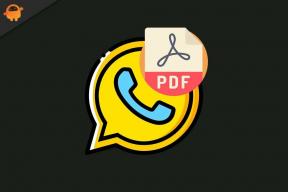Mobilní data se na OnePlus 8 Pro stále odpojují. Jak to opravit?
Průvodce řešením Problémů / / August 05, 2021
Mobilní data jsou jednou z věcí, která se stane životní nezbytností až po získání prvního smartphonu. Teprve když ztratíte připojení, zjistíte, že nevíte, jak se bez Map Google nikam nedostanete cokoli, co by se dalo posouvat bez Facebooku, a neví, jak komunikovat s lidmi prostřednictvím jiného média než WhatsApp. V tomto článku budeme diskutovat o několika možnostech, když se mobilní data na OnePlus 8 Pro neustále odpojují.
Stává se to kvůli různým funkcím, které mohou ovládat mobilní datové připojení v telefonu Android. Tyto funkce nebo aplikace poskytují výrobci telefonů. Může se lišit od zařízení k zařízení. Aktualizace firmwaru někdy také způsobují problém ve Wi-Fi kvůli některým chybám.

Obsah
-
1 Oprava, mobilní data se na OnePlus 8 Pro neustále odpojují
- 1.1 Ověřte sílu signálu
- 1.2 Ověřte rychlost připojení
- 1.3 Odpojte VPN
- 1.4 Vynucené restartování
- 1.5 Obnovte nastavení sítě
- 1.6 Odstraňte problém s aplikací
- 1.7 Změnit režim sítě
- 1.8 Ručně se odpojte od sítě
- 1.9 Odstraňování problémů s aplikacemi v nouzovém režimu
- 1.10 Vymažte mezipaměť z režimu obnovení
- 1.11 Resetujte zařízení
- 1.12 Kontaktujte svého dopravce
- 2 Závěr
Oprava, mobilní data se na OnePlus 8 Pro neustále odpojují
Ověřte sílu signálu
U mnoha problémů se sítí je na vině slabý nebo slabý signál. Pokud váš OnePlus 8 Pro v poslední době zobrazuje No Service, nezapomeňte zkontrolovat, jak se na vašem zařízení zobrazují signální pruhy. Cokoli nižší než 3 pruhy není dobré a může znamenat problém se sítí.
Pokud jste uvnitř budovy, zkuste jít ven a zjistit, zda žádná služba nezmizí. Pokud cestujete autem, je možné, že procházíte mrtvým bodem. Co chcete udělat, je přesunout známou dobře zakrytou oblast. Pokud nezůstane žádná služba, může dojít k problému s OnePlus 8 Pro. Pokračujte v jeho odstraňování podle následujících kroků.
Ověřte rychlost připojení
Pokud nedojde k žádnému poklesu signálu, je možné, že problém může být způsoben pomalým připojením k internetu. Je-li internet pomalý, může se někdy projevit jako pravidelně odpojovaný. Pokud je rychlost připojení k internetu příliš nízká pro vaši předplacenou rychlost, měli byste zvážit pomoc s dopravcem.
Odpojte VPN
To platí pouze v případě, že používáte VPN. VPN někdy zpomaluje rychlost, což vede k žádnému mobilnímu datovému připojení. Zkuste jej odpojit a uvidíte, jak mobilní zařízení funguje bez něj. Pokud nedojde k žádnému odpojení, může mít služba VPN, kterou používáte, problémy.
Vynucené restartování
Myslím, že už víte, jak restartovat telefon. Stačí tedy restartovat zařízení a zjistit, zda problém vyřeší nebo ne. Restartování zařízení je vždy dokonalým řešením pro jakýkoli problém.
Pokud tedy stále potřebujete vědět, jak se restartovat, je zde toto: Stiskněte vypínač telefonu. Na obrazovce klepněte na Restartovat.
Další způsob restartu je následující:
- Stiskněte a podržte současně tlačítka Napájení a Snížení hlasitosti.
- Podržte stisknuté tlačítko Napájení po dobu 10-15 sekund, nebo dokud telefon nezavibruje a restartuje se.
- Pokud se telefon vypne, uvolněte jej a poté restartujte telefon stisknutím na 1-2 sekundy.
Pokud to nefunguje, přejděte k další metodě.
Obnovte nastavení sítě
- Otevřete zásuvku aplikace a klepněte na Nastavení.
- Pak přejděte do systému
- A poté Resetovat možnosti.
- Nyní klepněte na Resetovat Wi-Fi, mobilní zařízení a Bluetooth.
- Klepněte na RESET NASTAVENÍ.
- Zadejte PIN nebo heslo a klepněte na Další.
- Potvrďte dalším klepnutím na RESETOVÁNÍ NASTAVENÍ.
Odstraňte problém s aplikací
Pokud se mobilní data odpojí pouze při používání konkrétní aplikace, je možné, že máte po ruce problém s aplikací. Zkuste vyřešit problém s aplikací a uvidíte, co se stane.
Vynutit zastavení aplikace
- Otevřete zásuvku aplikace a klepněte na Nastavení.
- Klepněte na Aplikace a oznámení.
- Pokud hledáte systém nebo výchozí aplikaci, klepněte na Další nastavení vpravo nahoře (ikona se třemi tečkami).
- Vyberte Zobrazit systémové aplikace.
- Najděte a klepněte na aplikaci, kterou chcete vynutit zastavení.
- Klepněte na Vynutit zastavení.
- To bylo vše.
Vymazat mezipaměť aplikací
- Otevřete zásuvku aplikace a klepněte na Nastavení.
- Klepněte na Aplikace a oznámení.
- Nyní klepněte na Zobrazit všechny aplikace.
- Pokud hledáte systém nebo výchozí aplikaci, klepněte na Další nastavení vpravo nahoře (ikona se třemi tečkami).
- Vyberte Zobrazit systémové aplikace.
- Najděte a klepněte na aplikaci, kterou chcete vymazat z mezipaměti.
- Klepněte na Úložiště.
- Klepněte na tlačítko Vymazat mezipaměť.
- Restartujte zařízení a zkontrolujte problém.
Vymazat data aplikace
- Otevřete zásuvku aplikace a klepněte na Nastavení.
- Klepněte na Aplikace a oznámení.
- Nyní klepněte na Zobrazit všechny aplikace.
- Pokud hledáte systém nebo výchozí aplikaci, klepněte na Další nastavení vpravo nahoře (ikona se třemi tečkami).
- Vyberte Zobrazit systémové aplikace.
- Najděte a klepněte na aplikaci, kterou chcete vymazat.
- Klepněte na Úložiště.
- Klepněte na tlačítko Vymazat data.
- Restartujte zařízení a zkontrolujte problém.
Změnit režim sítě
Někdy může změna síťového režimu zařízení z 4G LTE na 3G způsobit problémy se sítí. Pokud jste to od této chvíle nezkoušeli, postupujte podle následujících pokynů:
- Otevřete zásuvku aplikace a klepněte na Nastavení.
- Klepněte na Wifi a internet.
- A potom klepněte na SIM a síť.
- Klepněte na Síťový režim a vyberte 3G nebo 2G.
- Restartujte zařízení a opakujte kroky 1-3.
- Klepnutím na 4G nebo LTE nebo na automatické připojení se vrátíte k původní konfiguraci.
Ručně se odpojte od sítě
- Otevřete zásuvku aplikace a klepněte na Nastavení.
- Klepněte na Wifi a internet.
- A potom klepněte na SIM a síť.
- Klepněte na Síťoví operátoři.
- Klepněte na Vybrat ručně.
- Počkejte, až zařízení vyhledá sítě.
- Po dokončení vyhledávání vyberte jinou síť, ke které se chcete připojit. Například pokud používáte T-Mobile, vyberte AT&T nebo jinou síť.
- Váš telefon bude nucen se vrátit s chybou, protože se nebude moci úspěšně zaregistrovat.
- Poté znovu vyberte síť a zkontrolujte, zda vaše zařízení nyní bude moci znovu zaregistrovat a opravit chybu.
Odstraňování problémů s aplikacemi v nouzovém režimu
Pokud nevíte, co je bezpečný režim, v nouzovém režimu systém dočasně deaktivuje všechny aplikace třetích stran, které jste nainstalovali do zařízení. Tímto způsobem můžeme zjistit, u které aplikace dochází k problému. Nouzový režim zapnete následujícím postupem:
- Vypněte zařízení OnePlus.
- Stiskněte a podržte vypínač.
- Na obrazovce stiskněte a podržte Vypnout.
- Klepnutím na OK restartujte počítač v nouzovém režimu.
Po zjištění aplikací, které vytvářejí problém, odinstalujte jej podle následujících pokynů (je-li to nutné):
- Otevřete zásuvku aplikace a klepněte na Nastavení.
- Klepněte na Aplikace a oznámení.
- Nyní klepněte na Zobrazit všechny aplikace.
- Klepněte na aplikaci a poté na Odinstalovat.
- Pokračujte klepnutím na OK.
Vymažte mezipaměť z režimu obnovení
Pokud nevíte, co je obnovení, první věc, kterou zavaděč zazvoní, je obnovení. Režim obnovení označuje speciální zaváděcí oddíl, který obsahuje aplikaci pro obnovení nainstalovanou v něm. Některé problémy s telefonem můžete vyřešit. Postupujte podle pokynů k vymazání mezipaměti z režimu obnovení:
- Vypněte zařízení OnePlus.
- Nyní stiskněte a podržte současně tlačítka Napájení a Snížení hlasitosti, dokud se na zařízení nezobrazí možnost režimu obnovení.
- Jakmile se zobrazí možnosti obnovení, můžete obě tlačítka pustit.
- Nyní se zobrazí nabídka obrazovky Obnovení.
- Pomocí tlačítka hlasitosti přejděte na možnost Vymazat oddíl mezipaměti a výběr potvrďte stisknutím tlačítka Napájení.
- Počkejte, dokud zařízení nevymaže všechny mezipaměti nebo dočasná data ze systémového oddílu.
- Opětovným stisknutím tlačítka Napájení restartujte zařízení.
To vymaže všechna dočasná data ze zařízení. A pak to funguje jako nové.
Resetujte zařízení
Zřeknutí se odpovědnosti
Tovární nastavení smaže vše, takže si chcete vytvořit kopii svých dat, jako jsou fotografie, videa, dokumenty, texty atd. dopředu.
Obnovení továrního nastavení
- Otevřete zásuvku aplikace a klepněte na Nastavení.
- Klepněte na a potom klepněte na Systém.
- Nyní klepněte na Obnovit možnosti
- Klepněte na Vymazat všechna data (obnovení továrního nastavení).
- Nakonec klepněte na RESETOVAT TELEFON.
- Nezaškrtávejte políčko interního úložiště. Vyberte jej pouze v případě, že jste si jisti, že jste zálohovali vše na interním úložišti, včetně fotografií a videí, hudby, dokumentů a dalších souborů.
- Klepněte na tlačítko VYMAZAT VŠE a nechte telefon dělat věci.
- Po obnovení továrního nastavení by se zařízení automaticky restartovalo.
Tvrdý restart
- Nejprve telefon normálně vypněte.
- Chcete-li jej zapnout, stiskněte a podržte současně tlačítka Zvýšení hlasitosti + Napájení.
- Neuvolňujte je, dokud na obrazovce neuvidíte logo OnePlus.
- Klepněte na možnost „Vymazat data / Obnovit tovární nastavení“.
- Nyní klepněte na možnost „Vymazat data / Obnovit tovární nastavení“ pro potvrzení vašeho výběru.
- Telefon se resetuje a na nové obrazovce pomocí tlačítka Zvýšit hlasitost přejděte na možnost „Restartovat systém nyní“. Tím se telefon normálně restartuje a je to!
Kontaktujte svého dopravce
Žádná chyba služby nemůže být způsobena problémem od operátora sítě, takže ji nebudete moci vůbec opravit. Promluvte si se svým operátorem a nechte jej zkontrolovat problém, pokud po obnovení továrního nastavení není nic opraveno.
Závěr
Toto bylo několik metod k řešení problému / problémů, kterým jste čelili s OnePlus 8 Pro. dodatečně, kdykoli můžete kontaktovat technickou podporu nebo navštívit místní obchod OnePlus nebo Servisní středisko takže problém může prozkoumat kvalifikovaný technik společnosti Samsung.
Vlastníte zařízení OnePlus nebo jakékoli zařízení Android a potřebujete tyto typy jednoduchých návodů? Pak zůstaňte naladěni na Tipy a triky pro Android od GetDroidTips sloupec, protože brzy bude k dispozici mnoho jednoduchých návodů pro OnePlus.
Pokud máte jakékoli dotazy týkající se této záležitosti, sekci komentářů máte vždy k dispozici.
Více podobných
- Opravit problém s dotykovou obrazovkou OnePlus 8 Pro: Dotyková obrazovka nefunguje
- Stáhněte si tapety OnePlus 8 Pro Stock (rozlišení FHD)
- OnePlus 8 Pro navštíví Geekbench; Dodává se s 12 GB RAM a SD 865!
- Kolekce firmwaru OnePlus 8 Pro Stock [Zpět na ROM]
- Jak odemknout bootloader na OnePlus 8 a 8 Pro
- Jak znovu uzamknout bootloader na OnePlus 8 a 8 Pro
Ahoj, jsem Shekhar Vaidya, blogger, student, který se učí o CS a programování.